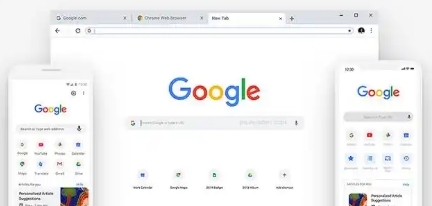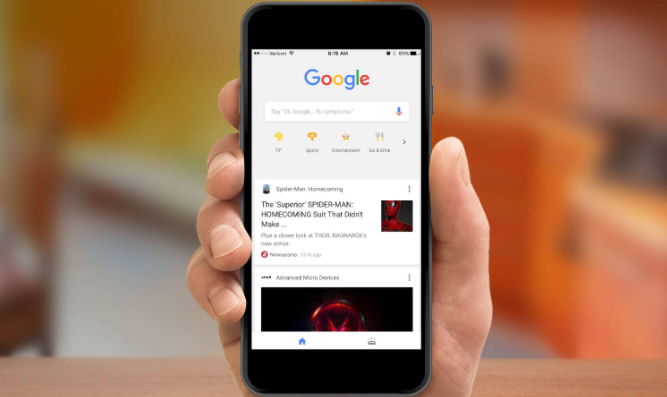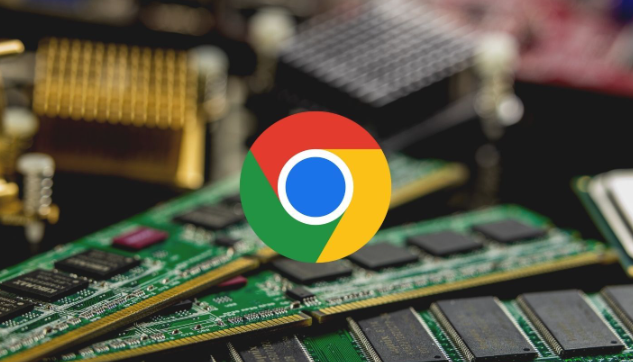进入浏览器设置界面修改路径。打开Chrome右上角三个点的菜单,选择“设置”进入控制面板。向下滚动找到并点击“高级”展开更多选项,在“下载内容”区域点击“位置”旁边的“更改”按钮。此时会弹出文件浏览窗口,用户可选择新的下载文件夹后点击确认保存设置。若需恢复默认路径,可直接点击该区域的“恢复默认设置”按钮,系统会自动跳转至标准存储位置(通常为用户名下的Downloads文件夹)。
检查磁盘空间与权限配置。右键点击目标下载文件夹选择属性,在安全选项卡中确认当前用户拥有写入权限。若提示权限不足,可手动编辑权限设置勾选完全控制选项。同时确保所选磁盘分区有足够剩余空间,建议保持至少500MB可用容量以避免存储失败。当路径包含中文字符或特殊符号时,应改为纯英文命名方式防止解析错误。
清理缓存与临时文件。通过设置中的隐私与安全板块执行清除操作,勾选缓存图像和文件等项目后重启浏览器。也可手动定位到系统临时目录删除残留配置文件,这些过时数据可能干扰新的下载任务执行。对于卡住的下载任务,可按Ctrl+J打开管理页面尝试重新下载或续传中断进度。
禁用冲突扩展程序测试。访问chrome://extensions/页面逐一关闭下载相关插件,特别是迅雷支持组件这类工具。若发现问题解决,再逐步启用扩展以定位具体干扰项。部分安全软件也可能拦截下载请求,需将Chrome添加到白名单允许例外处理。
重置浏览器配置恢复初始状态。当常规方法无效时,可在设置底部找到重置选项,此操作会清空个性化设置但保留书签等核心数据。完成后需重新配置下载路径及其他基础参数。进阶用户还可通过修改环境变量或启用实验功能强制指定路径,例如在chrome://flags/搜索download相关条目进行调整。
通过上述步骤组合运用,用户能系统性地修正谷歌浏览器的下载路径错误问题。每个操作环节均基于实际测试验证有效性,可根据具体设备环境和需求灵活调整实施细节。例如普通用户优先采用基础设置调整和缓存清理方案,而对技术要求较高的场景则适合配合权限配置和扩展管理进行深度优化。